Cara Membuat Efek IR ( Infrared ) dengan Adobe Photoshop
Cara Membuat Efek IR ( infrared )Adobe Photoshop - Menambahkan Efek IR dalam foto membuat tampilan foto kita menjadi sedikit lebih menarik. Bagi anda pecinta Fotografi ataupun Editing Foto, tutorial kali ini dapat menambah sedikit ilmu anda tentang Bagaimana cara membuat Efek Foto IR dengan menggunakan Software Adobe Photoshop, yang tentunya akan membuat tampilan gambar pada foto anda menjadi lebih menarik untuk di lihat. Langsung saja kita simak Tutorial cara membuat efek IR dengan Adobe Photoshop.
Baca Juga : Membuat Efek Film Cinematic dengan Photoshop
Preview
Gambar by Mbah Google
1. Buka Photoshop kemudian buka foto yang akan dibuat efek IR.
Image Source
2. Duplikat layer Background dengan menekan CTRL+J.
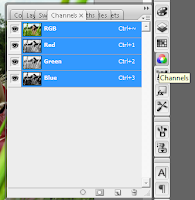
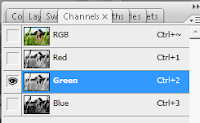
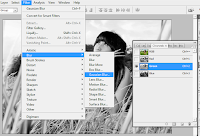
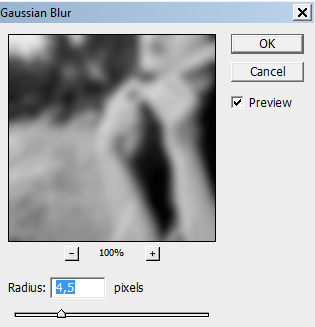
7. Duplicate layer Background kemudian letakan di atas layer Channel Mixer. Ubah Blending Modenya menjadi Overlay kemudian turunkan opacitynya menjadi 41%.
Baca Juga :
Tag : efek ir di photoshop, cara membuat efek infrared di photoshop, efek IR, Efek IR Photoshop, tutorial photoshop, membuat efek IR di photoshop, cara membuat efek IR di photoshop, belajar photoshop untuk pemula, cara edit foto dengan photoshop, edit gambar dengan photohsop, tutorial adobe photoshop keren, edit tone warna dengan photoshop, cara merubah warna daun dengan photoshop, edit foto hunting, edit foto model.
3. Pada Bar Channels, pilih channels Green. Klik Menu Filter - Blur - Gaussian Blur, atur settingya seperti gambar dibawah.
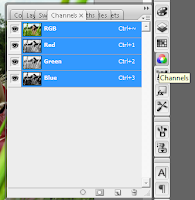
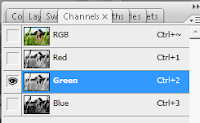
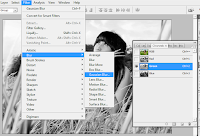
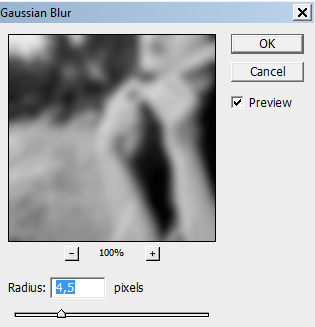
5. Klik Creat new fill or adjustmen layer - pilih Channel Mixer. Atur setingnya seperti gambar dibawah.
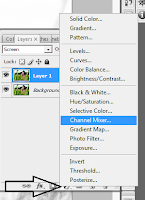
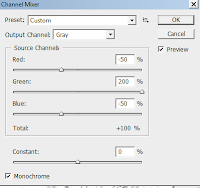
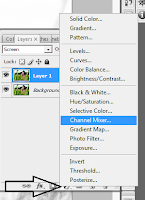
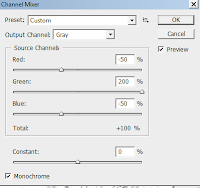
6. Pilih Layer 1 dan turunkan Opacitynya menjadi 36%.
7. Duplicate layer Background kemudian letakan di atas layer Channel Mixer. Ubah Blending Modenya menjadi Overlay kemudian turunkan opacitynya menjadi 41%.
Baca Juga :
Tag : efek ir di photoshop, cara membuat efek infrared di photoshop, efek IR, Efek IR Photoshop, tutorial photoshop, membuat efek IR di photoshop, cara membuat efek IR di photoshop, belajar photoshop untuk pemula, cara edit foto dengan photoshop, edit gambar dengan photohsop, tutorial adobe photoshop keren, edit tone warna dengan photoshop, cara merubah warna daun dengan photoshop, edit foto hunting, edit foto model.


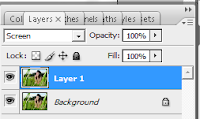
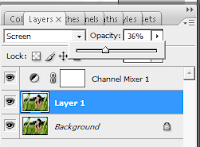

Post a Comment for "Cara Membuat Efek IR ( Infrared ) dengan Adobe Photoshop"
Berkomentarlah yang baik. Jangan SPAM atau meninggalkan link aktif di dalam komentar.